Ödevleri doğrudan Eğitim için Microsoft Teams gözden geçirin ve gönderin!
Ödevi teslim etme
Ödevi teslim etmek için:
-
İstediğiniz sınıf ekibine gidin, sonra Ödevler’i seçin. Dilerseniz, ödevi anahtar sözcükler kullanarak aramak için, arama çubuğunu da kullanabilirsiniz.
-
Atanan çalışmanız son tarih sırasına göre gösterilir. Herhangi bir ödev kartını açıp ödevin ayrıntılarını görüntülemek için kartı seçin.
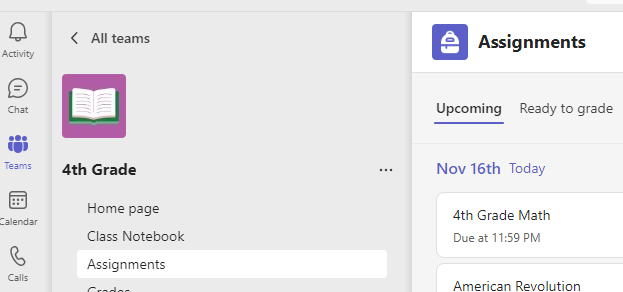
İpucu: Tam ekran modunda çalışmak için Genişletme simgesini (çapraz, çift taraflı ok) seçin.
-
Eğitimciniz teslim etmek için bir belge belirttiyse veya bu ödeve ekleyeceğiniz başka dosyalarınız varsa + Çalışma ekle'yi seçin ve dosyanızı karşıya yükleyin. Bir atamaya en fazla 10 kaynak ekleyebilirsiniz. 500 mb, bir kaynağın en büyük dosya boyutudur.
İpucu: Bu atamayla ilişkili Office dosyaları üzerinde doğrudan buradan çalışın; uygulamadan ayrılmanıza gerek yoktur. .doc, .xls ve .ppt dosya uzantılarına sahip eski dosyalar yalnızca bu uygulamaların masaüstü sürümlerinde düzenlenebilir. İçeriği Teams'de oluşturulan yeni bir dosyaya kopyalayarak yeniden düzenleyebilirsiniz.
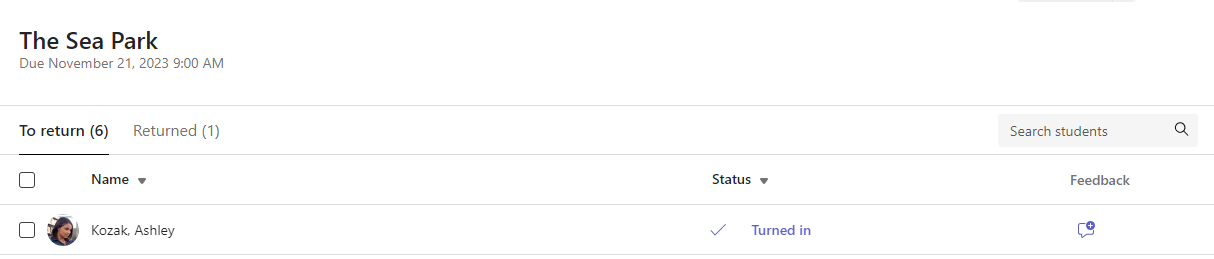
-
Ödevi son tarihinden önce göndermek için Teslim edin'i seçin. Bu düğme, duruma bağlı olarak değişir:
-
Grup ataması üzerinde çalışıyorsanız grup için teslim edin. Grubun yalnızca bir üyesinin ödevi teslim etmesi gerekir.
-
Teslim ettiğiniz bir ödevi düzenliyorsanız ve çalışmayı yeniden göndermeniz gerekiyorsa yeniden teslim edin.
-
Ödevinizi son tarihten sonra teslim ediyorsanız ancak eğitimciniz geç teslime izin verdiyse veya düzeltme istediyse geç teslim edin.
-
Ödevin süresi geçmişse ve eğitimciniz artık teslimleri kabul etmediyse teslim edilmez. Çalışmayı teslim edemezsiniz.
-
Ödevinizi son tarihten önce düzenlemek istediğinize karar verirseniz teslimi geri alın. Düzenlemelerinizi yaptıktan sonra yeniden teslim etmeniz gerekir.
-
Ödevlerinizi gönderdikten sonra kazanılan puanları ve eğitimci geri bildirimlerini gözden geçirmek için Notlar sekmesinde ilerlemenizi izleyin .










